如何解决多条件、多区域的判定求和
大家好,说到数据的求和问题,我们肯定都不陌生,不就是SUM嘛,要不就是SUMIF、SUMIFS,对吧!那在利用他们进行求和时有什么快速的技巧吗?它们的语法和使用,你熟悉吗?除了它们外,还有没有其他更适合的函数呢?今天就跟大家一起说道说道。
一:利用ALT+=键,快速完成数据行列求和、分段求和
【例】如何对B2:I7中的数据按部门(行)和月份(列),快速汇总求和?
操作:选择B2:I7单元格区域,再按下“ALT”+“=”键完成操作。
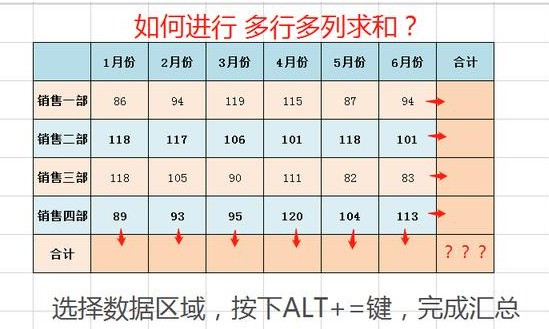
【例】如何对B:D列中分段统计的数据进行快速求和?
操作:选择数据区域B2:D12,按下CTRL+G,调用“定位”对话框,选择“空值”,点击确定,然后按下“ALT”+“=”键完成操作。
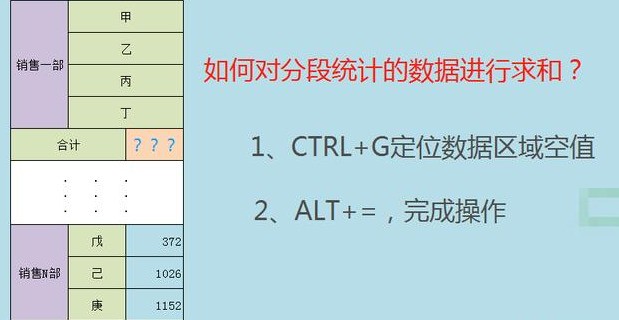
二:查找匹配条件进行求和
【例】(单条件匹配求和)在F2中求算产品一的销售总额。
操作:在F2单元格输入公式“=SUMIF(C:C,G1,D:D)”,回车。
【例】(多条件匹配求和)在J1中求算销售一部,产品一的销售总额。
操作:在J1单元格输入公式“=SUMIFS(D:D,B:B,I1,C:C,J1)”,回车。
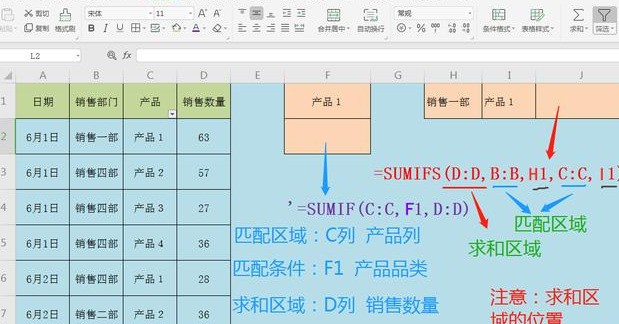
析:
SUMIF函数的语法结构为:SUMIF(匹配区域,匹配条件,求和区域)。
SUMIFS函数的语法结构为:SUMIFS(求和区域,匹配区域1,匹配条件1,区域2,条件2......)。
应注意两个函数求和区域的位置区别。
三:数组乘积求和
【例】求算公司各类产品折扣后的销售总额。
操作:在G3单元格输入公式“=SUMPRODUCT(B3:B19,C3:C19,D3:D19)”,回车。
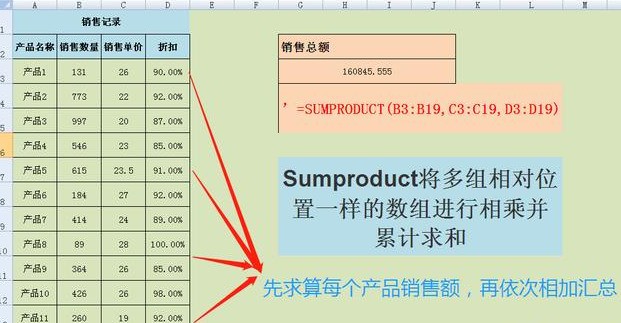
析:
单种产品的销售额等于销售数量、单价和折扣的乘积。然后需将所有产品再进行整体求和。
这里用到SUMPRODUCT函数,它是一个乘积和函数,可以将多组相对位置一样的数组进行相乘并累计求和。
四:满足条件判定进行求和
【例】思考:计算销售额位于5000到15000之间的销售提成。
操作:在任一空白单元格输入公式“=SUMPRODUCT((C2:C22>5000)*(C2:C22<15000),C2:C22,D2:D22)”,回车。
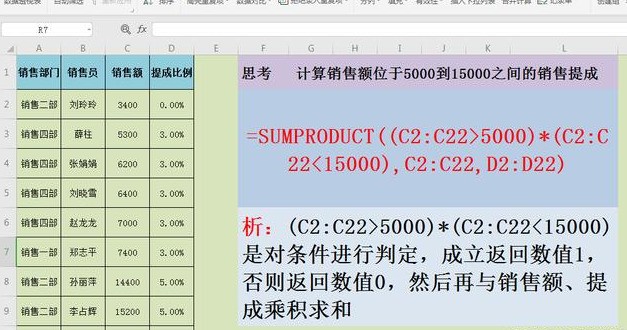
析:
用SUMPRODUCT函数将满足条件的销售额和提成比例相乘后,累计求和。
条件判定(C2:C22>5000)*(C2:C22<15000)是指对满足条件的判定返回数值1,否则返回0。
文章标题:如何解决多条件、多区域的判定求和
文章链接:http://xiazai.zol.com.cn/jiqiao/43855.html
为给用户提供更多有价值信息,ZOL下载站整理发布,如果有侵权请联系删除,转载请保留出处。
- 上一问:那些鲜为人知的excel快捷键
- 下一问:如何给excel文档添加批注
相关软件推荐
其他类似技巧
- 2024-01-10 18:26:11excel中and函数怎么用?excel中and函数的使用方法
- 2024-01-10 18:26:10excel公式怎么用?excel公式的使用教程
- 2024-01-10 18:26:10怎么用excel做折线图?用excel做折线图的方法
- 2024-01-10 18:26:10excel条件求和函数怎么用?excel条件求和函数的使用方法
- 2024-01-10 18:08:56excel格式刷怎么用?excel格式刷的使用方法
- 2024-01-10 18:08:53excel乘法公式怎么用?excel乘法公式的使用方法
- 2024-01-10 18:08:52excel求和公式怎么用?excel求和公式的使用方法
- 2024-01-10 18:08:52excel数据验证怎么用?excel数据验证的使用方法
- 2024-01-04 17:25:44excel怎样计算NORMSINV函数?excel计算NORMSINV函数方法
- 2024-01-04 17:17:31excel修改图例名称呢?excel修改图例名称步骤方法
Microsoft Office Excel 2013软件简介
Excel2013是微软办公套装软件office2013的一个重要的组成部分,可以通过比以往更多的方法分析、管理和共享信息,从而帮助您做出更好、更明智的决策。Excel2013还可以进行各种数据的处理、统计分析和辅助决策操作,广泛地应用于管理、统计财经、金融等众多领域,带给使用者方便。软件特色:提供强大的电子表格功能,适用于数... 详细介绍»








